在处理图形和图像时,可以使用图片工厂软件来处理,有时需要创建新图层来保存图片,那么,图片工厂软件中怎么创建新图层呢?小编这里给大家分享一下操作的步骤和方法。

方法/步骤
-
1
在电脑桌面上,注晃强鼠标双击打开图片工厂软件,并新建文档,如下图所示。
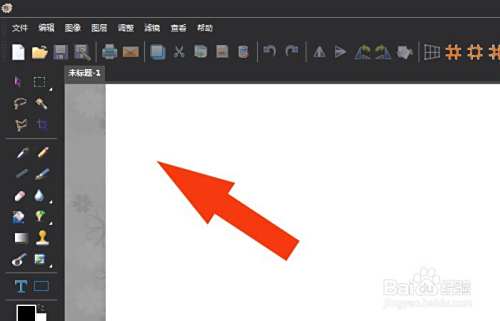
-
2
接着,在窗口的底部列表中,可以看到图层窗口,当前层为背景图层,如下图所示。
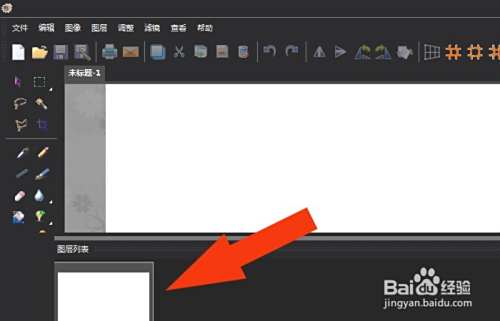
-
3
然后,鼠标左键单击【图霜陵像】菜单下的,新建图层,如下图所示。
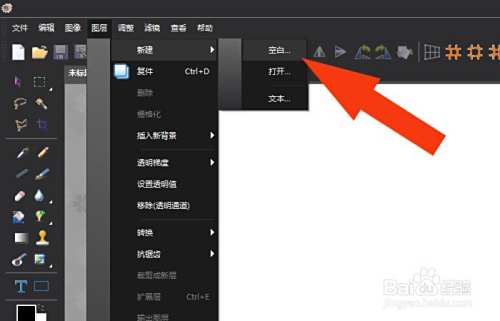
-
4
接着,在弹出的【图层】窗口中,设置图层的大小,如下图所示。
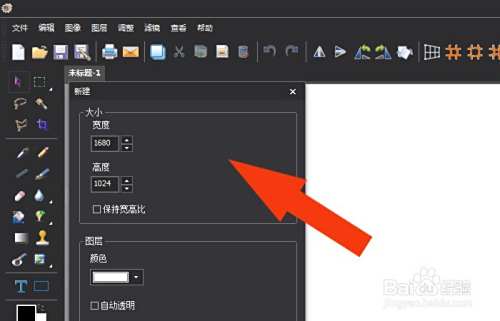
-
5
然后,在【图层】窗口中,设置图层的颜色,如下图所示。
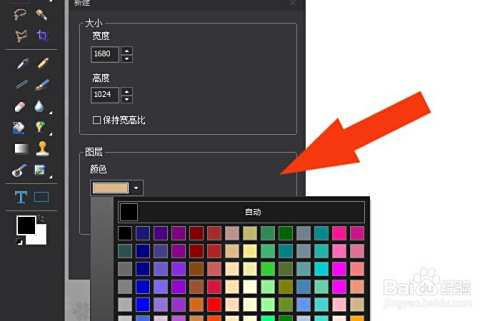
-
6
最后,设置好图层参数后,鼠标左键单击【确定】按钮,在王五图层列表中就可以看到创建好的新图层了,如下图所示。通过这样的操作,就学会在图片工厂软件中创建新图层了。
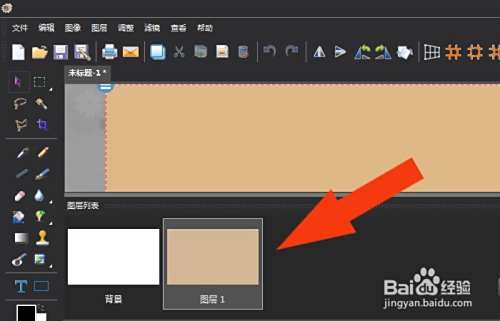 END
END
经验内容仅供参考,如果您需解决具体问题(尤其法律、医学等领域),建议您详细咨询相关领域专业人士。
作者声明:本篇经验系本人依照真实经历原创,未经许可,谢绝转载。
展开阅读全部
文章评论